Содержание
- 1 Возникновение ошибки в режиме «инкогнито»
- 2 Правильное дата и время
- 3 Ваше подключение не защищено как исправить? [Другие причины]
- 4 Зачем нужен сертификат сайта
- 5 Чем опасен недоверенный сертификат
- 6 Блокировка сайтов с недоверенными сертификатами
- 7 Возможные причины блокировки
- 8 Если автор сертификата неизвестен
- 9 Если сертификат установлен программой
- 10 Пожаловаться на фишинговый сайт
Недавно на моем компьютере возникла ошибка «Ваше подключение не защищено», которая появилась в браузере Google Chrome. Если точнее, то я зашел на один сайт и сразу же появилась эта ошибка. Данная ошибка может появиться не только на Windows, но и на Android. Уведомление говорит на о том, что злоумышленники могут украсть важные данные.
Ниже я опишу несколько способов, которые могут убрать появление окна с уведомлением о незащищённом подключении. Кстати, сперва я бы рекомендовал зайти на сайт с протоколом http, то есть, в адресной строке сайт должен выглядеть так: http://site.ru, а только потом произвести переход на https. Можете еще почитать статью на тему “Этот сайт не может обеспечить безопасное соединение”. Способы оттуда тоже могу помочь.
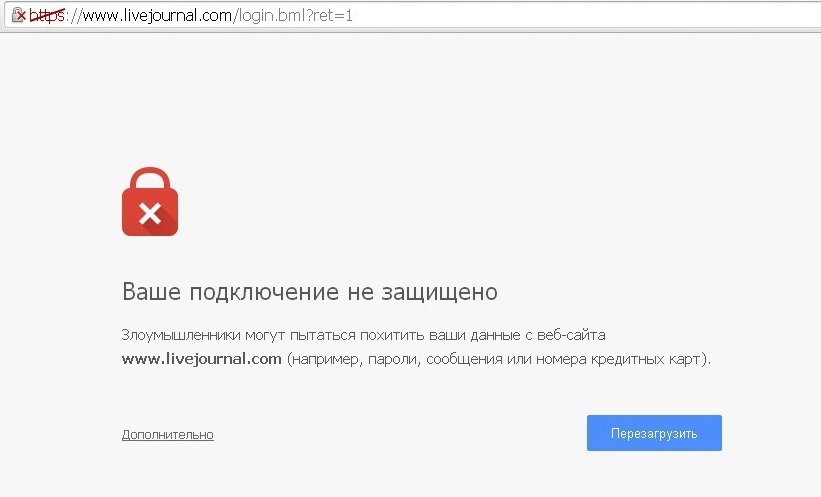
Возникновение ошибки в режиме «инкогнито»
В любом браузере есть такой режим, как «инкогнито», который позволяет браузеру не сохранять историю, при заходе на любые сайты. Так вот, стоит зайти в этот режим и при его использовании зайти на сайт, где появляется выше названная ошибка. Если переход на сайт осуществляется без проблем, тогда следует сделать несколько действий:
- Отключить все расширения браузера Chrome. Для этого мы нажимаем значок меню, где 3 полоски, переходим в «Дополнительные инструменты», а потом пункт «Расширения». После этого перезагрузите браузер.
Теперь стоит запустить браузер и открыть сайт в обычном режиме, если он открывается, тогда дело в расширениях. В этом случае нужно их по очереди включать и каждый раз заново открывать сайт. Если дело не в расширениях, тогда сбросим настройки браузера.
Чтобы сбросить настройки нужно перейти в настройки браузера, опуститься в самый низ и нажать на пункт «Показать дополнительные параметры», снова опускаемся вниз и нажимаем кнопку «Сброс настроек».
В ОС Android в браузере нужно сбросить кэш. Это можно сделать из пункта «Приложения», который находится в настройках.
Как видите все просто. Если проблема не решилась переходим к следующему этапу.
Правильное дата и время
Говорят, что возникновение подобных ошибок может связано с неправильными датой и временем, установленными на компьютере.
Убедитесь, что время и дата у вас стоят правильные, можно поставить автоматическую установку.
Ваше подключение не защищено как исправить? [Другие причины]
Вышеописанные варианты не всегда могут помочь, поэтому есть дополнительные методы, давайте их рассмотрим.
Всему виной может быть антивирус, у которого активна защита протокола https или включено SSL-сканирование. Нужно зайти в настройки антивируса и попробовать отключить эти функции.
Также, данная ошибка может возникнуть, если антивирус вообще не стоит на компьютере, и вы нахватали кучу вредоносных программ и просто вирусов. Установите антивирус и просканируйте систему. Я рекомендую использовать одноразовые версии антивирусов Dr.Web Curelt и Kaspersky Virus Removal Tool.
Если вы долго не производили обновления Windows следует установить все последние обновления безопасности.
У меня не работал только один сайт, тогда можно попробовать найти его через поисковик и перейти оттуда. Если у вас два устройства, которые подключены к разным сетям, а сайт при этом все равно не работает, тогда проблема в самом сайте, не думаю, что что-то получиться сделать.
Следует зайти в «Сетевые подключения вашего компьютера» и проверить свойства используемой сети, нужно смотреть на пункты «IPv4». Должен стоять пункт «Получить IP-адрес автоматически».
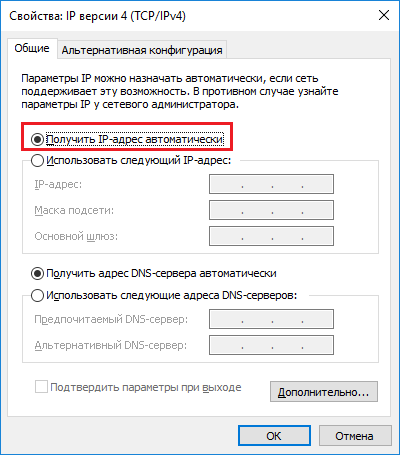
Как и в Android, так и в Windows, если ничего не помогает, пробуйте переустановить браузер. Удаление программ нужно производить правильно. Вот здесь я писал, как это делать.
Пока что все, если найти еще какие-либо способы решения этой проблемы, то дополню эту статью.
В рамках комплексной защиты ProtectЯндекс.Браузер проверяет сертификаты сайтов. Если из-за проблем с сертификатом сайт не может обеспечить безопасное шифрование ваших данных, браузер предупреждает об этом.
Зачем нужен сертификат сайта
Ваши личные или платежные данные при отправке на сайт должны быть защищены. В интернете сайты используют для безопасного соединения протокол HTTPS. Протокол включает асимметричный алгоритм шифрования, когда данные зашифровываются с помощью открытого ключа и расшифровываются с помощью закрытого ключа. Для каждого сеанса связи браузер заново генерирует закрытый ключ и передает его на сайт с мерами предосторожности, исключающими кражу.
Однако, если вы попадете на фишинговый сайт, он может получить закрытый ключ и затем расшифровать ваши данные. Для защиты от фишинга сайты используют цифровые сертификаты, выданные специальными удостоверяющими центрами. Сертификат гарантирует, что ключи, используемые при шифровании, действительно принадлежат владельцу сайта.
Чем опасен недоверенный сертификат
Вы можете оказаться на фишинговом сайте или ваши данные окажутся без должной защиты на оригинальном сайте (например, если у сайта истек срок действия сертификата). В результате злоумышленники могут:
- Перехватить или подменить ваши личные данные, а также прочитать вашу переписку.
- Получить ваши платежные данные (номер карты, имя владельца, срок действия и CVV2) и использовать их для кражи денег с вашего счета.
Блокировка сайтов с недоверенными сертификатами
Если из-за проблем с сертификатом сайт не может обеспечить безопасное шифрование, в Умной строке появляется значок 
Внимание. Делайте это, только если вы полностью уверены в надежности сертификата. Иначе злоумышленники могут получить доступ к вашим личным данным и электронным платежам!
Возможные причины блокировки
Яндекс.Браузер блокирует сайты, у которых есть следующие проблемы с сертификатами:
Если автор сертификата неизвестен
В этом случае сертификат может быть установлен либо администратором сети, либо неизвестным лицом. Вы увидите следующее предупреждение:
Вы можете либо отказаться от посещения сайта, либо внести сертификат в список надежных, нажав в диалоге Подробности, а затем Сделать исключение для этого сайта. В списке надежных сертификат будет находиться в течение 30 дней, после чего вам придется снова сделать для него исключение.
Внимание. Нажимайте кнопку Сделать исключение для этого сайта, только если вы уверены в надежности сертификата. Иначе злоумышленники могут получить доступ к вашим личным данным!
Если вы не уверены в надежности сертификата, а посетить сайт вам очень нужно, примите следующие меры безопасности:
- Для домашнего компьютера. Обновите антивирус и просканируйте компьютер на наличие вредоносного ПО. Если антивирус обнаружит и удалит установленный злоумышленником сертификат, предупреждение в браузере больше появляться не будет. Если антивирус не удалит подозрительный сертификат, вы можете удалить его сами средствами операционной системы. Внимание. Будьте осторожны — если сертификат был установлен не вредоносным ПО, а полезной программой, его удаление может привести к нарушению работы системы.
- Для служебного компьютера. Для удаления подозрительного сертификата обратитесь к системному администратору. Если он не устанавливал данный сертификат, он его удалит. Если сертификат был установлен администратором, можете нажимать Перейти на сайт. Но учтите, что после этого администратор сможет просматривать ваши личные данные и электронные платежи.
Если сертификат установлен программой
Антивирусы, блокировщики рекламы, программы для мониторинга сети и другие программы могут заменять сертификаты сайта своими собственными. Чтобы расшифровывать трафик, они создают собственный корневой сертификат и устанавливают его в операционную систему, помечая как надежный.
Однако сертификат, установленный специальной программой, не может считаться надежным, потому что не принадлежит доверенному центру сертификации. Возникают следующие потенциальные опасности:
- Ваши данные могут оказаться в распоряжении неизвестных вам людей — разработчиков специальных программ.
- Сертификат может быть установлен вредоносным ПО, притворяющимся специальной программой. Сегодня браузеры не умеют проверять подлинность сертификатов, установленных специальными программами.
Яндекс.Браузер предупреждает о таких проблемах:
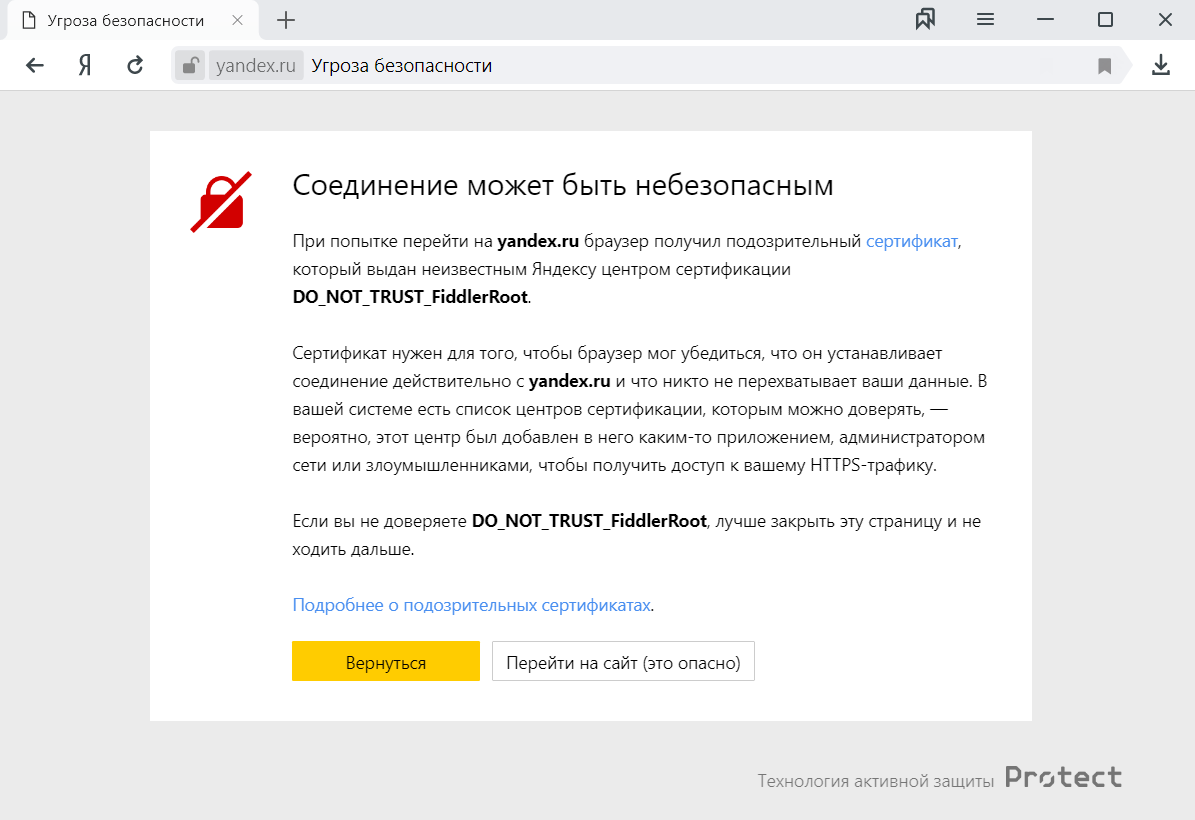
Чтобы посетить сайт:
- Выясните, какая программа заменила сертификат. Для этого нажмите на странице предупреждения соответствующую ссылку.
- Решите, готовы ли вы доверить свои личные данные изготовителю сертификата:
- Если готовы, нажмите Перейти на сайт.
- Если не готовы, отключите в программе проверку соединений HTTPS. Вы можете воспользоваться инструкциями для программ:
- Антивирус Касперского
- ESET NOD32
- Dr Web
- AdGuard (помимо программы AdGuard существует одноименное расширение, которое не создает своих сертификатов, поэтому для него проверку отключать не нужно)
Внимание. Отключив проверку HTTPS, вы не останетесь без защиты. Яндекс.Браузер самостоятельно проверяет безопасность загружаемых файлов, блокирует вредоносные страницы и баннеры, использует дополнительную защиту для страниц банков и платежных систем.
Если после отключения проверки HTTPS браузер продолжает предупреждать о подозрительном сертификате, а программа, установившая сертификат, вам не нужна, попробуйте временно закрыть эту программу.
Пожаловаться на фишинговый сайт
Если вы столкнулись с подозрительным сайтом, сообщите нам о нем через форму обратной связи.
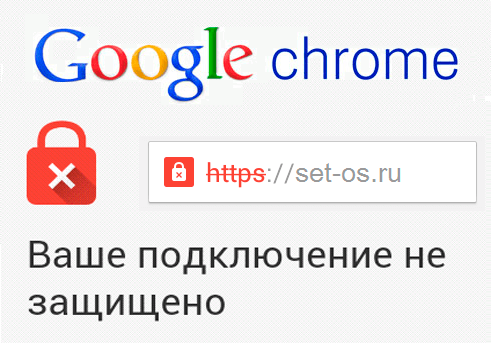
Этот код ошибки нарушения конфиденциальности самый часто встречающийся. Обычно возникает по одной из следующих причин:
1) Сайт использует самоподписной сертификат, который не зарегистрирован ни у одного из регистраторов. Браузер по умолчанию рассматривает его как не безопасный и ругается:
Если Вы доверяете этому веб-ресурсу — клините на кнопочку «Дополнительно»:
Там будет ссылка «Перейти на сайт(небезопасно)» кликаем на ней и попадаем на нужную страничку. Если же Вы не доверяете данному ресурсу — просто закройте вкладку.
2) Эта страница создана злоумышленниками. Бывает и такое. Внешне вполне себе пристойный интернет-ресурс может оказаться заманухой чтобы Вы приняли «левый сертификат». Такая неосторожность может стоить Вам украденных аккаунтов для соцсетей и даже информации о Ваших платёжных данных.
3) Сайт не использует SSL-сертификат.То есть Вы в строке адреса по ошибке указали безопасную версию протокола https вместо обычного http.
Chrome не обнаружил нужного сертификата и начал ругаться ошибкой «ERR_CERT_AUTHORITY_INVALID», что подключение не защищено. В этом случае просто заново пропишите адрес сайта в строке, не используя при этом https://.
Здесь Хром пишет говорит «Ваше подключение не защищено» как правило потому, что на компьютере системное время выставлено неверно. С таким сталкиваются обычно обладатели старых компьютеров и ноутбуков, где подыхает системная батарейка на материнской плате и время сбивается каждый раз, когда комп выключается. При проверке сертификата сверяется время и, так как оно не совпадает, браузер пишет «ERR_CERT_DATE_INVALID». Решается следующим образом — кликаем по часам в системном лотке Windows и выбираем пункт меню «Настройка даты и времени»:
В появившемся окне надо нажать на кнопку «Изменить дату и время» и выставить всё правильно. Правда, если у Вас севшая батарейка, то всё это до следующего выключения ПК. Так что не затягивайте и поменяйте её всё-таки!
Появление этой ошибки обычно говорит что имя сайта указанное в сертификате и реальное имя домена не совпадают! Как правило именно она обычно может указать на вредоносный характер сайта. Если же сайт 100% нормальный, то помочь следующее — надо удалить в браузере его старый сертификат и попробовать принять новый. Вторая возможная причина — сертификат устарел или недействителен. В этом случае, если Вы уверены в благонадёжности веб-ресурса (например, это Ютуб, однонклассники или В), предупреждение можно игнорировать смело! Третья причина появления «ERR_CERT_COMMON_NAME_INVALID» — опять же невнимательность. Сайт не использует SSL, а вы в строке адреса ввели https. Попробуйте убрать защищённый протокол из адресной строки.
Всё делал — ничего не помогает! Как быть?!
Если ни один из советов не помог и Chrome пишет ошибку нарушения конфиденциальности и сообщает что «Ваше подключение не защищено», то стоит попробовать сделать ещё вот что:
— Чистим кеш браузера. Если Вы никогда не удаляли историю и не чистили информацию, сохраняемую браузером, то не удивляйтесь, что в один прекрасный момент он начнёт глючить.
— Пробуем отключить антивирус. Частенько фаервол или антивирусная программа по одной только известной им причине блокирует сертификат безопасности сайта.
Если после отключения системы безопасности ошибка конфиденциальности исчезает — попробуйте добавить адрес сайта в список исключений. Но повторю — Вы должны быть полностью в нём уверены. Кстати, блокировать сертификат могут и расширения браузера. Так что попробуйте зайти в меню Хрома, выбрать раздел «Дополнительные инструменты»>>»Расширения» и по очереди деактивировать каждое при этом проверяя не устранилась ли проблема. Ну и уж если совсем ничего непомогает — попробуйте поступить так. Кликаем правой кнопкой по ярлыку Хрома и выбираем пункт Свойства. Находим путь к исполняемому файлу и в самом конце добавляем параметр—ignore-certificate-errors Сохраняем изменения и пробуем запускать браузер. Теперь он будет полностью игнорировать ошибки ssl связанные с сертификатами.
Используемые источники:
- https://computerinfo.ru/vashe-podklyuchenie-ne-zashhishheno/
- https://yandex.by/support/browser/security/untrusted-sertificates.html
- https://set-os.ru/chrome-podklyuchenie-ne-zashhishheno/

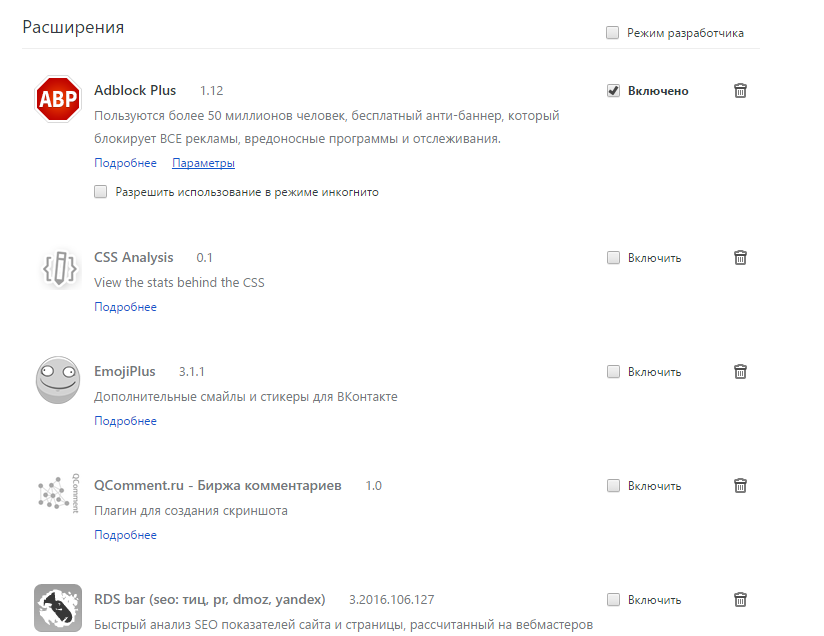
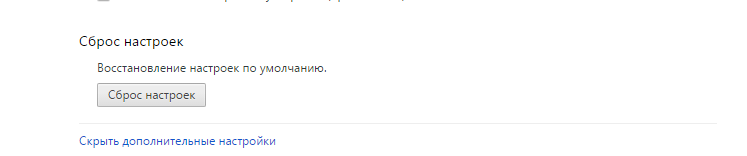
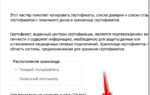 Предупреждение «Подключение не защищено» в Google Chrome по протоколу https
Предупреждение «Подключение не защищено» в Google Chrome по протоколу https Что делать если ваше соединение не защищено в файрфоксе, яндекс браузере и хроме?
Что делать если ваше соединение не защищено в файрфоксе, яндекс браузере и хроме?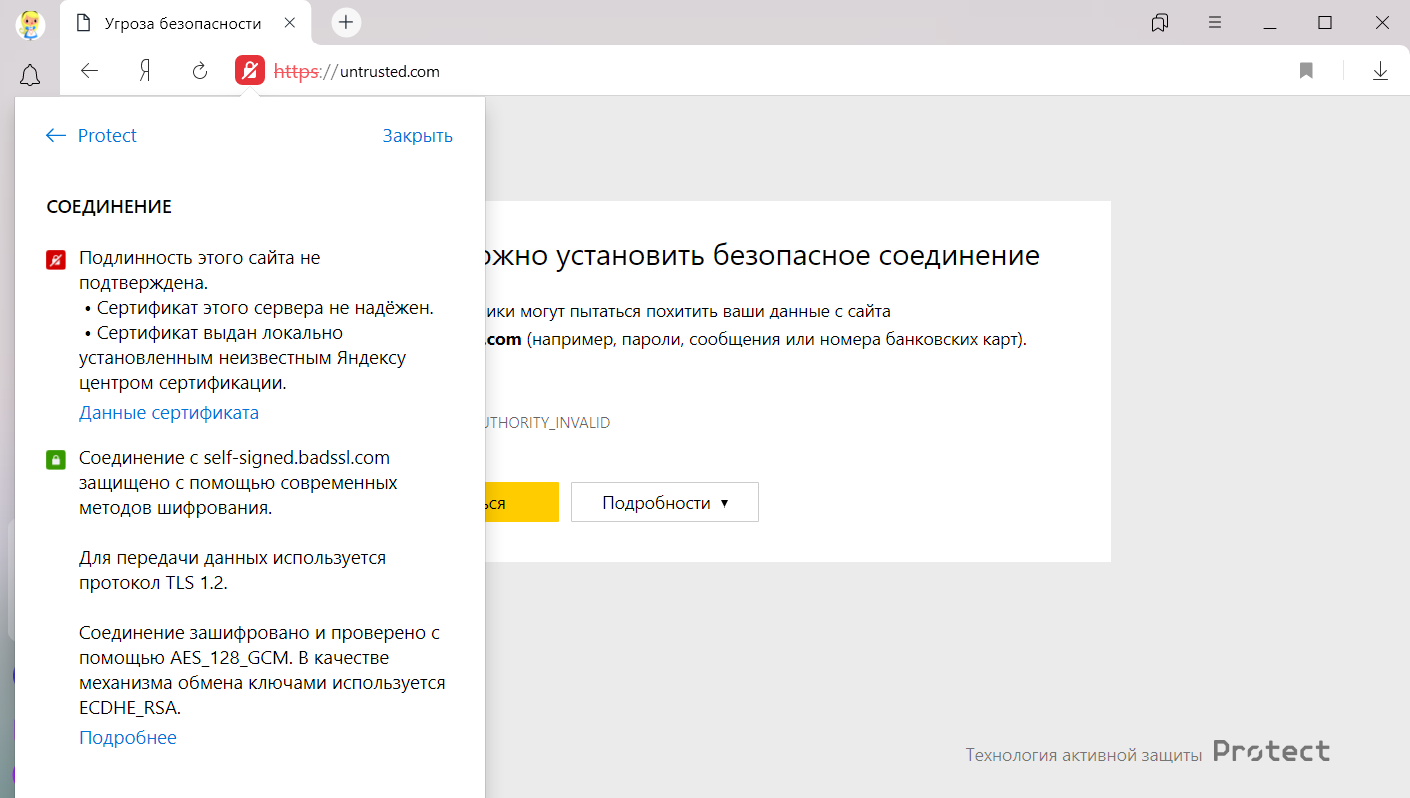
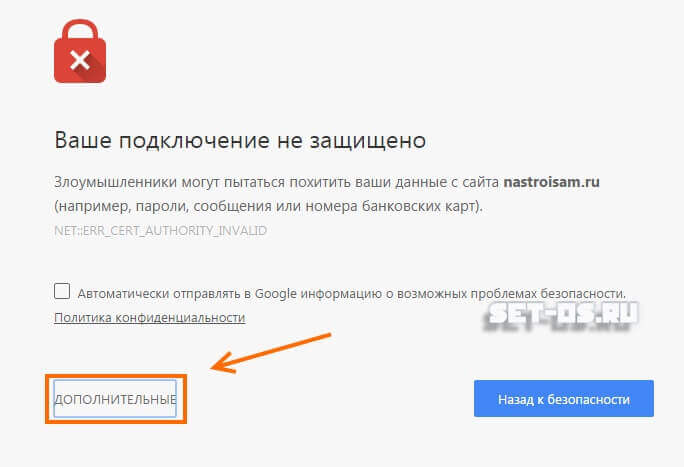
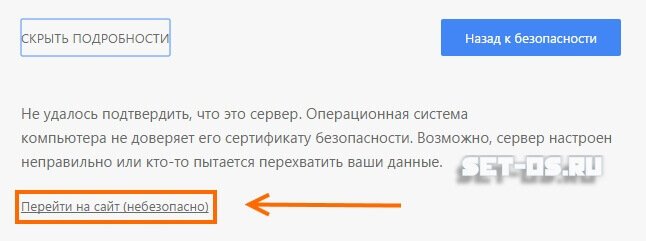
 [Решено] Google Chrome не открывает страницы. Не удается получить доступ к сайту или серый экран.
[Решено] Google Chrome не открывает страницы. Не удается получить доступ к сайту или серый экран.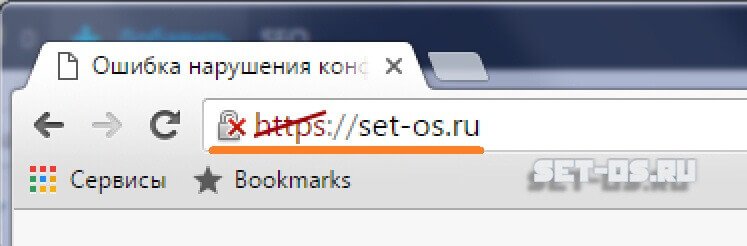

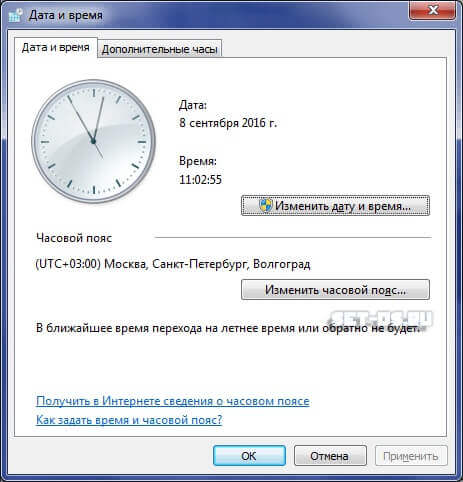

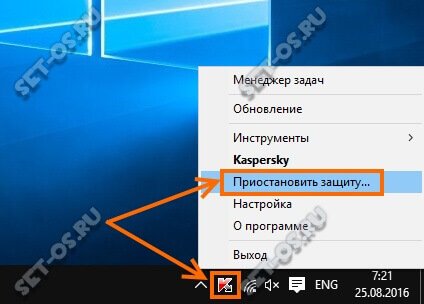

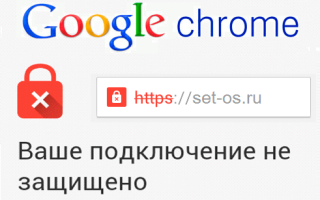
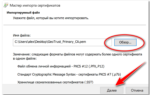 Как устранить ошибку «Connection closed failed» в PUBG?
Как устранить ошибку «Connection closed failed» в PUBG? Открыть страницу не удалось потому что на ней есть ошибка в Яндекс Браузере
Открыть страницу не удалось потому что на ней есть ошибка в Яндекс Браузере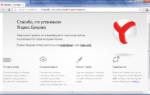 Почему тормозит браузер Google Chrome, что делать и как исправить
Почему тормозит браузер Google Chrome, что делать и как исправить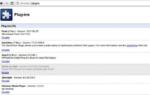 Медленно открываются страницы в браузере: причины и способы устранения неисправностей
Медленно открываются страницы в браузере: причины и способы устранения неисправностей